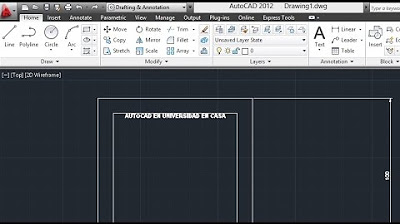Autocad 2022 - Basico - Clase 3
Summary
TLDREn este video, se enseña a usar herramientas básicas de AutoCAD, comenzando con comandos como 'línea' y 'polilínea'. Se explica cómo realizar figuras con precisión, cómo usar las opciones de 'snap' y seleccionar puntos específicos para generar objetos continuos. Además, se cubren herramientas como la creación de círculos, arcos, rectángulos, elipses y patrones de relleno ('hatch'). También se abordan métodos avanzados de selección y eliminación de objetos, como el uso de ventanas, cruces y el lazo. El enfoque se mantiene en la eficiencia y precisión al trabajar con AutoCAD.
Takeaways
- 😀 Se utiliza el comando 'Polyline' en lugar del comando 'Line', ya que permite crear líneas continuas que pueden tener propiedades como grosor y cierre, lo que facilita diversas funciones dentro de AutoCAD.
- 😀 El comando 'Snap' ayuda a especificar puntos precisos de dibujo, como puntos finales, puntos medios, o intersecciones, mejorando la exactitud al trabajar con objetos complejos.
- 😀 Se deben evitar las selecciones sin comandos previos, ya que pueden generar errores cuando se trabaja con múltiples objetos, lo cual puede complicar el proceso de selección.
- 😀 Existen dos tipos de selección en AutoCAD: la selección 'Window' (azul) que selecciona solo los objetos completamente dentro del área de selección, y la selección 'Crossing' (verde) que selecciona los objetos tocados por la ventana, incluso si no están completamente dentro.
- 😀 El uso de la opción de 'Lasso' en AutoCAD permite seleccionar objetos de manera más libre, trazando una línea alrededor de los elementos deseados mientras se mantiene presionado el clic.
- 😀 El comando de 'Circle' (círculo) en AutoCAD permite especificar el centro y el radio o diámetro del círculo para dibujar círculos con precisión.
- 😀 El comando 'Arc' (arco) permite crear arcos mediante diferentes métodos, como el de tres puntos, que define un arco entre un punto inicial, un punto intermedio y un punto final.
- 😀 Con el comando 'Rectangle' (rectángulo), puedes definir un rectángulo especificando las dimensiones en los ejes X y Y, facilitando la creación rápida de formas rectangulares.
- 😀 El comando 'Ellipse' (elipse) se utiliza para dibujar elipses, donde se especifica el centro y el tamaño de los ejes, lo que permite una mayor flexibilidad al dibujar curvas.
- 😀 El comando 'Hatch' (sombreado) se utiliza para llenar áreas cerradas con patrones o colores. Permite ajustar la escala y la transparencia, y se pueden aplicar rellenos a múltiples objetos de manera eficiente.
Q & A
¿Cuál es la diferencia principal entre el comando 'Línea' y el comando 'Polilínea' en AutoCAD?
-La principal diferencia es que el comando 'Línea' crea una línea simple que no tiene propiedades adicionales, mientras que el comando 'Polilínea' permite crear una línea continua con propiedades como grosor y la posibilidad de cerrarla o convertirla en un arco.
¿Cómo se cierra una polilínea después de dibujarla?
-Se puede cerrar una polilínea utilizando el comando 'Cerrar' (con la tecla 'C') o simplemente escribiendo 'C' y presionando 'Enter', lo que conectará el último punto con el punto inicial.
¿Qué es el comando 'Snap' y cómo se activa en AutoCAD?
-El comando 'Snap' se utiliza para ajustar el cursor a puntos específicos en el dibujo, como los extremos, puntos medios, intersecciones, entre otros. Se activa presionando la tecla 'F3' y se configura desde la opción de 'Configuración de Snap'.
¿Cuál es la función del comando 'Polar' en AutoCAD?
-El comando 'Polar' permite mover el cursor a intervalos de ángulo específico, lo que facilita la creación de líneas a ángulos precisos, como 10 grados o 45 grados, ayudando a garantizar la precisión en el dibujo.
¿Qué ocurre cuando seleccionas objetos sin activar previamente un comando en AutoCAD?
-Aunque no es lo más recomendable, es posible seleccionar objetos sin activar un comando. Sin embargo, esto puede llevar a confusión y selecciones innecesarias cuando se tienen múltiples objetos en el dibujo.
¿Qué es la 'selección de ventana' y cómo funciona en AutoCAD?
-La 'selección de ventana' en AutoCAD se realiza arrastrando el cursor desde la izquierda hacia la derecha. Esta selección solo seleccionará los objetos completamente dentro del área de la ventana que se haya dibujado.
¿Cómo se realiza una 'selección de cruce' en AutoCAD?
-La 'selección de cruce' se hace arrastrando el cursor de derecha a izquierda. Cualquier parte de un objeto que toque el área de la selección será seleccionada, incluso si el objeto no está completamente dentro del área.
¿Qué es la herramienta 'Lazo' y cómo se utiliza en AutoCAD?
-La herramienta 'Lazo' permite hacer una selección manteniendo presionado el clic del ratón mientras se arrastra el cursor. Los objetos tocados por la selección del lazo se marcarán para ser seleccionados.
¿Qué opciones de 'Hatch' están disponibles en AutoCAD y cómo se utilizan?
-El comando 'Hatch' permite llenar áreas cerradas con patrones, colores o degradados. Se puede usar con la opción de 'Punto de referencia' o seleccionando un objeto, y permite elegir entre diferentes tipos de relleno, como sólido o patrón, con la opción de modificar la escala y la transparencia.
¿Cómo se crea un círculo en AutoCAD y qué opciones se pueden configurar?
-Para crear un círculo, se selecciona el comando 'Círculo' y se especifica el punto central y el radio o el diámetro. Se pueden ajustar configuraciones como el radio o el diámetro según sea necesario, y el círculo puede ser dibujado de manera precisa o más libre, dependiendo de la necesidad del usuario.
Outlines

此内容仅限付费用户访问。 请升级后访问。
立即升级Mindmap

此内容仅限付费用户访问。 请升级后访问。
立即升级Keywords

此内容仅限付费用户访问。 请升级后访问。
立即升级Highlights

此内容仅限付费用户访问。 请升级后访问。
立即升级Transcripts

此内容仅限付费用户访问。 请升级后访问。
立即升级5.0 / 5 (0 votes)